Adobe Zii Patcher 는 현재 가장 널리 사용 되는 Adobe CC 인증 도구 입니다.
이 도구를 사용 하면 평가판 ( 시험판 ) 을 다운로드 후 마우스 클릭 몇번으로 인증을 할 수 있어 유용 하게 사용 할 수 있습니다.
그래서 오늘은 어도비 CC 인증 도구 Adobe Zii 사이트 와 해당 사이트에서 제공 하는 Adobe Zii patcher 이용 방법에 대해서 알아 보겠습니다.
튜토리얼 환경: 맥Bigsur, 사파리
어도비 CC 인증 도구 Adobe Zii 에 대해서
Adobe Zii patcher 에 대해서 간단하게 설명 하고 진행 하겠습니다.
- Adobe Zii 를 이용해 인증을 하면 해당 제품을 제한없이 완전히 사용할 수 있습니다.
- 2016 년부터 현재 까지 모든 버전에서 Adobe 애플리케이션을 인증을 위해 제공되어 왔습니다.
- 해당 프로그램 은 공식적으로는 멀웨어 등이 포함 되어 있지 않다고 하며 경험 상으로도 문제가 된적은 없습니다.
- 어도비 인증 도구를 사용해 인증 을 한 후에는 어도비 앱을 업데이트 하지 않는 것이 좋습니다. 업데이트 하면 작동 하지 않을 수 있으니 자동 업데이트를 비 활성화 하시 길 바랍니다.
- 일반적으로 N 개월 마다 업데이트가 있으니 최신 버전으로 유지 하고 싶은 경우 업데이트를 진행 하면 됩니다.
- 인증 후 정상적으로 작동이 안되는 것은 대부분 어도비 앱 과 Adobe Zii patcher 의 버전이 다르기 때문이니 꼭 사전에 잘 체크 후 진행 합니다.
어도비 CC 인증 도구 Adobe Zii 이용 방법
개인적으로 최신 버전 보다는 이전 버전 과 그 이전 버전 등에서 잘 동작 하니 적절한 버전을 골라서 사용 하시길 바랍니다.
적용 순서를 안내 하겠습니다.
1. 게이트 키퍼 비활성화
일단 설치 전에 원할한 작업을 위해 아래 안내 절차에 따라 맥 OS의 '게이트 키퍼' 를 비활성화 해주시기 바랍니다. 활성화 상태 일 경우 정상적으로 진행이 되지 않습니다.
2. Adobe Zii 다운로드
adobe patcher 인 'Adobe Zii' 를 다운로드 하기 위 해 adobezii 사이트 접속 부터 다운로드 과정 까지를 안내 합니다.
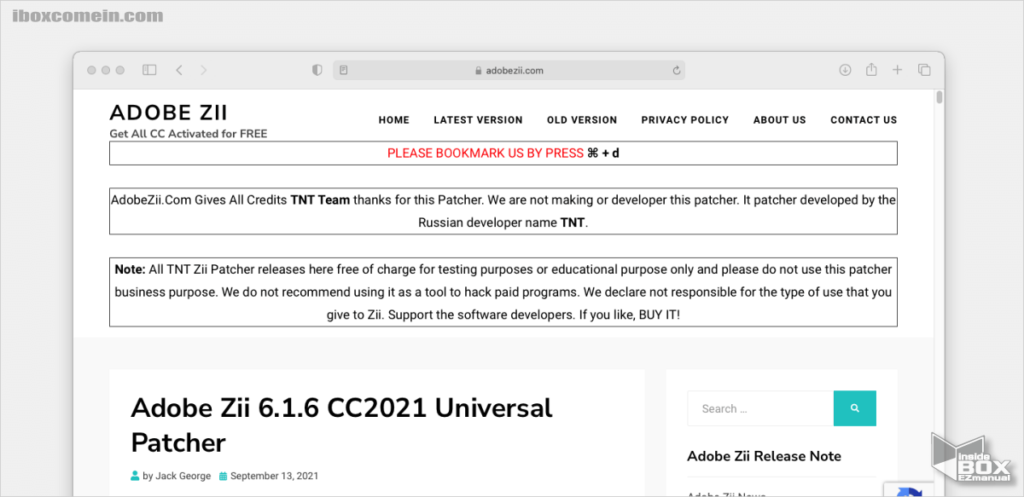
- 아래 링크를 통해서 adobezii 사이트에 접속 해 줍니다.
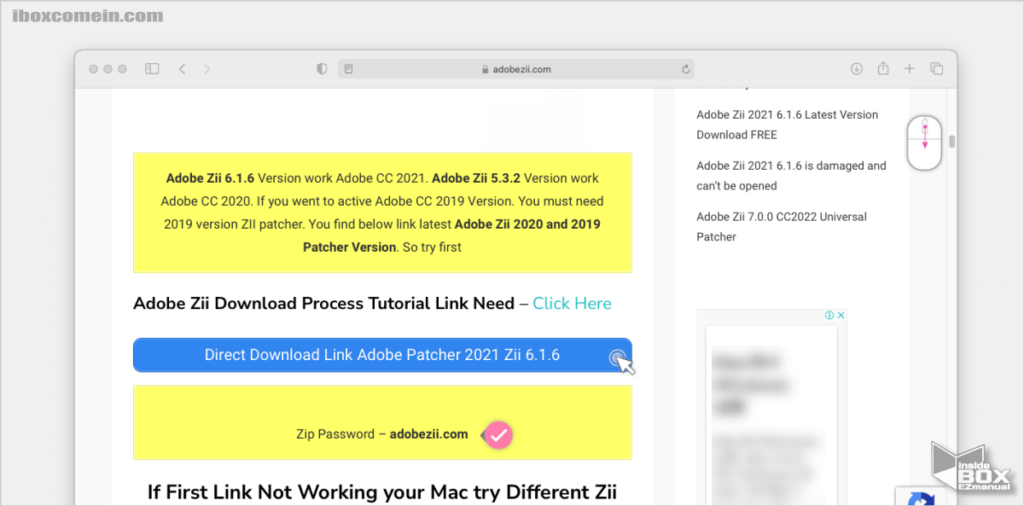
- 사이트 접속 후 마우스를 이용해 아래로 조금 스크롤 해 주면 '다운로드' 버튼을 확인 할 수 있으며 클릭 시 파일 다운로드 페이지로 이동 됩니다.
- 다운로드 버튼 하단 다운로드 받은 파일의 압축을 해제할때 필요한 비밀번호
adobezii.comtntzii.com으로 변경됨 )
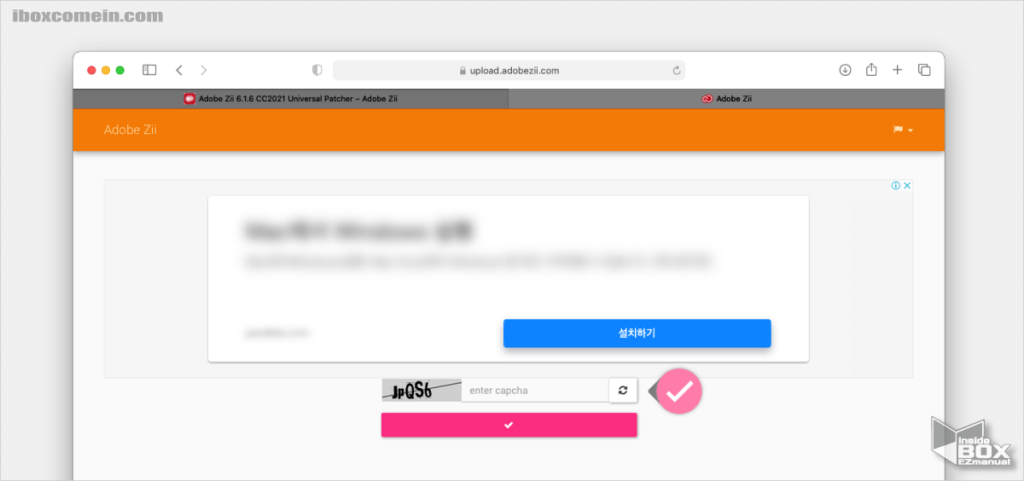
- 광고 들이 보이며 가운데 Capcha 입력 란에 글자를 입력 한 다음 바로 하단 체크 버튼을 클릭 해 줍니다.
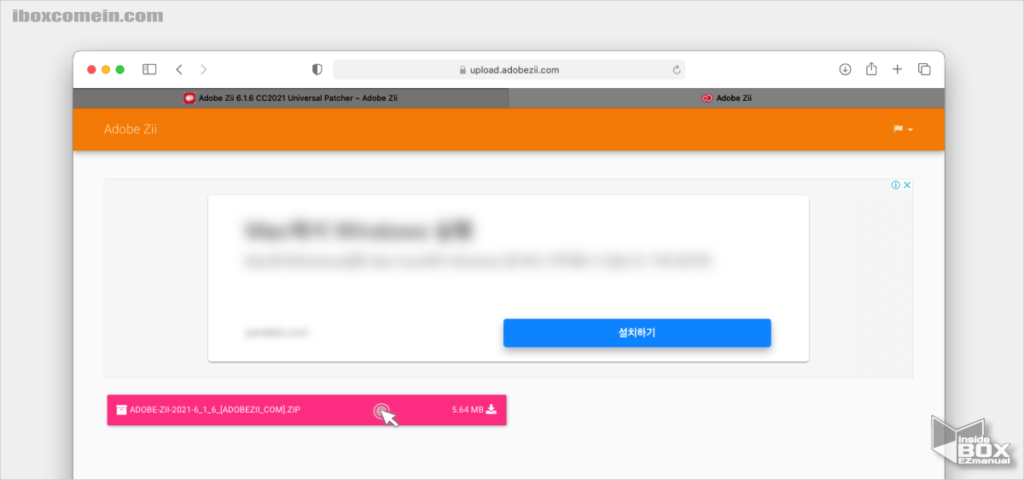
- 실질 적인 다운로드 버튼이 보이며 클릭 해 주면 다운로드가 진행 됩니다.
3. Adobe Zii 실행
Adobe Zii patcher 를 다운로드 후 사용 방법을 간단하게 안내 합니다.
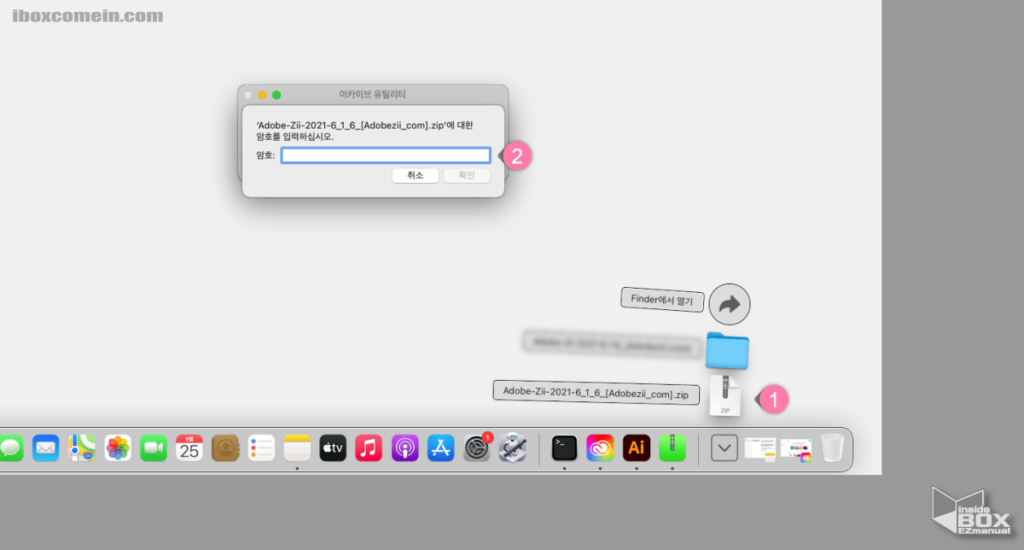
- 다운로드 받은 'Adobe Zii' 파일 ( 1 ) 을 실행 하면 아카이브 유틸리티 등으로 압축 해제 를 진행 하게 되는데 이 때 위에서 안내한 비밀번호
adobezii.comtntzii.com으로 변경됨 )
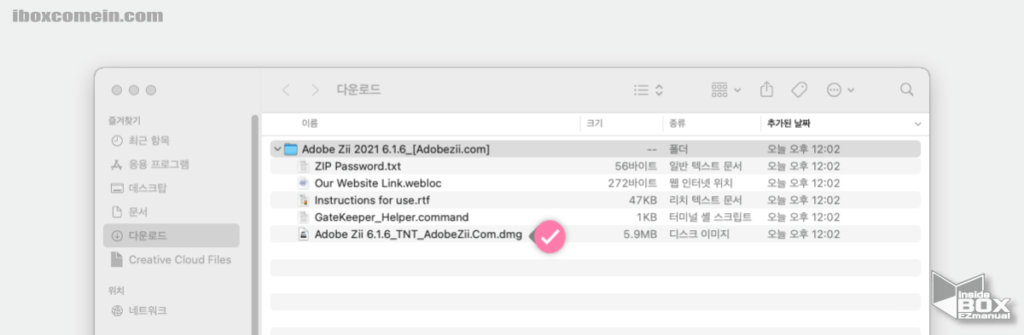
- 압축을 해제 후 폴더를 열고 Adobe Zii 로 시작 되는 .dmg 파일을 마우스로 두번 클릭 후 마운트 해 줍니다.
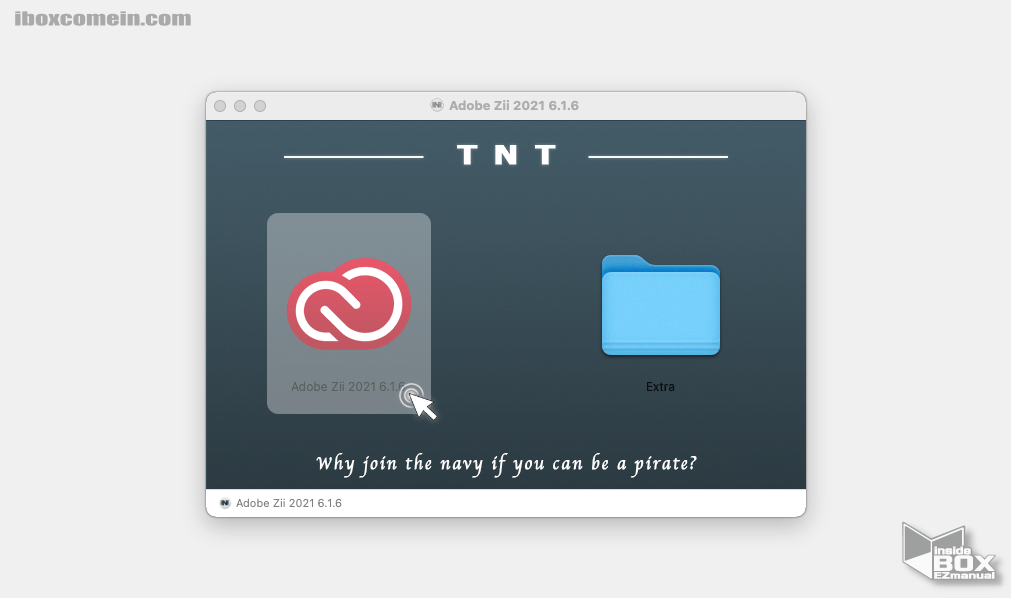
- 'Adobe Zii' 설치 창이 열리고 왼쪽 Adobe Zii 를 클릭 해 줍니다.
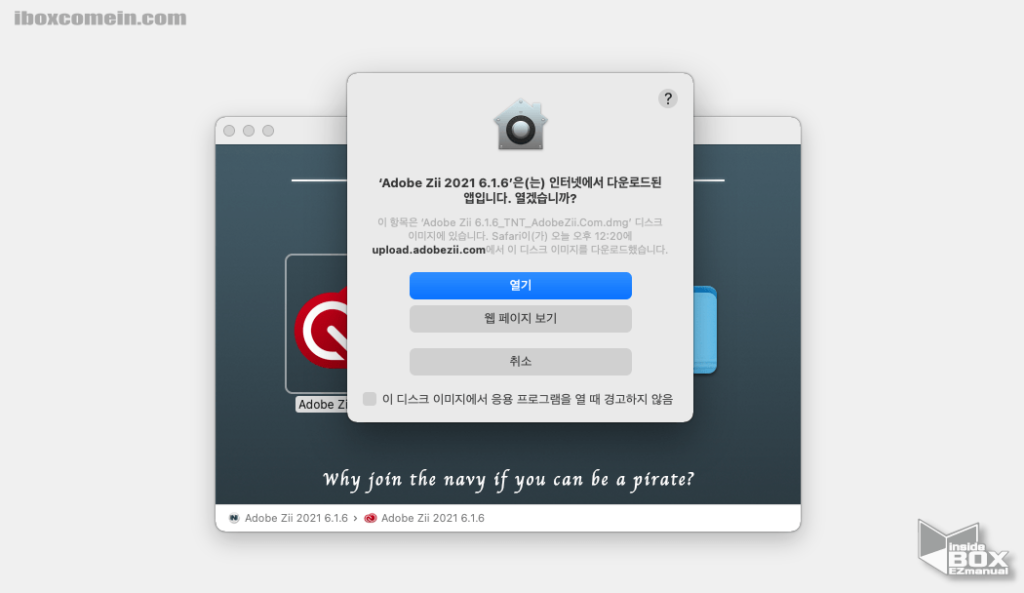
- 게이트 키퍼를 정상적으로 비활성화 했다면 위와 같이 질문 창이 팝업 되며 열기 버튼을 클릭 하면 간단하게 설치가 진행 됩니다.
참고: 만약에 게이트키퍼가 활성화 되었다면 “Apple에서 악성 소프트웨어가 있는지 확인할 수 없기 때문에 열 수 없습니다.” 같은 오류 메시지가 출력 되며 설치가 중단 됩니다.
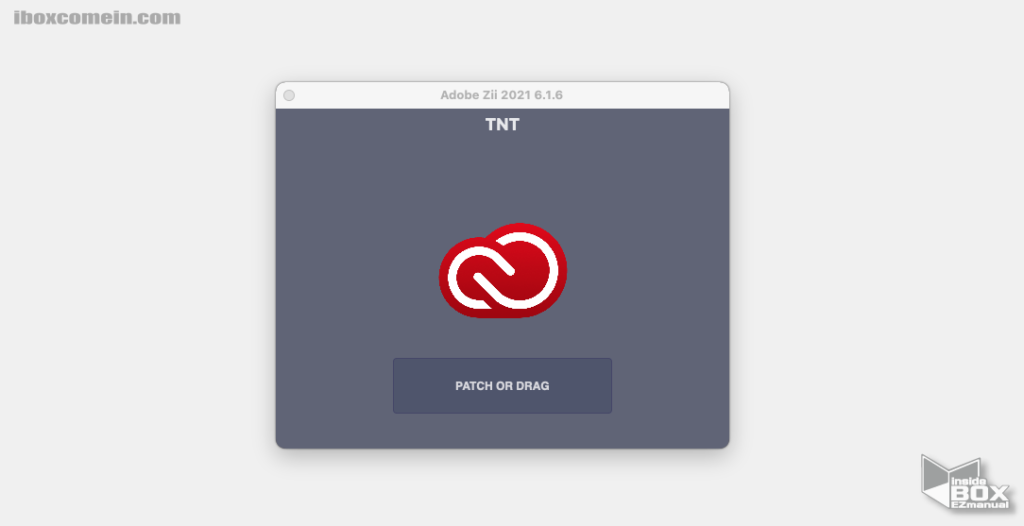
- 'Adobe Zii' patcher 가 정상적으로 설치 되었으며 PATCH OR DRAG 버튼을 클릭 하면 설치 해둔 어도비 프로그램 의 인증을 처리 해 줍니다.
마무리
이렇게 어도비 CC 인증 도구 Adobe Zii 사이트 와 patcher 이용 방법에 대해 알아 보았습니다.
다 년 간 널리 사용 되오 던 인증 도구 이기 때문에 앱 설치 간 오류가 발생 한다면 조금 만 검색 해도 여러 커뮤니티 에서 다양한 정보들을 얻을 수 있으니 참고 바랍니다.
감사 합니다.

혹시 질문있는데 도와주실 수 있나요ㅠㅠ
contact@ezis.org 로 메일 부탁드립니다.